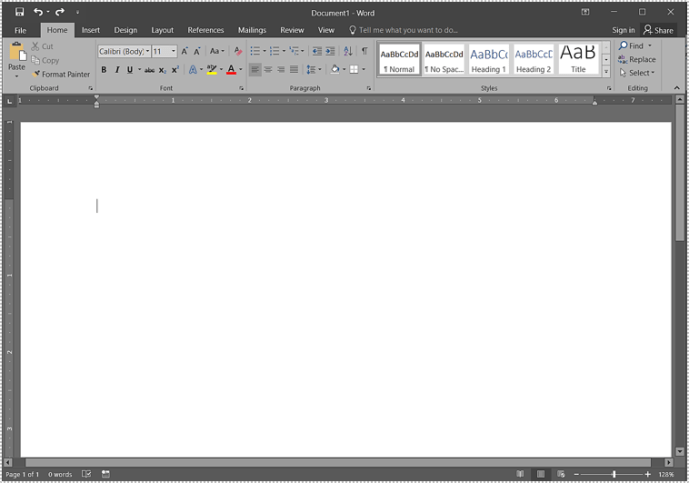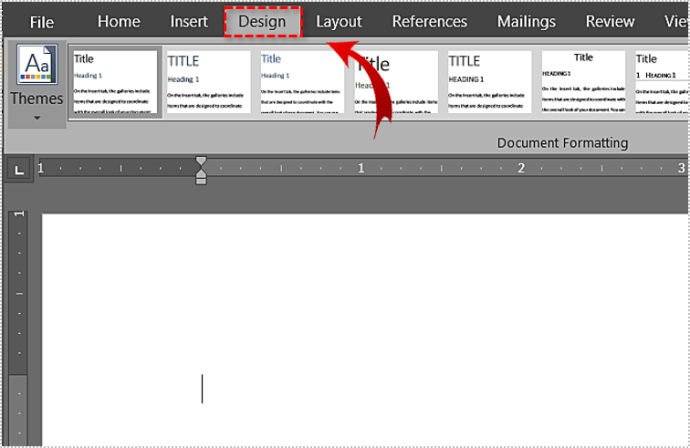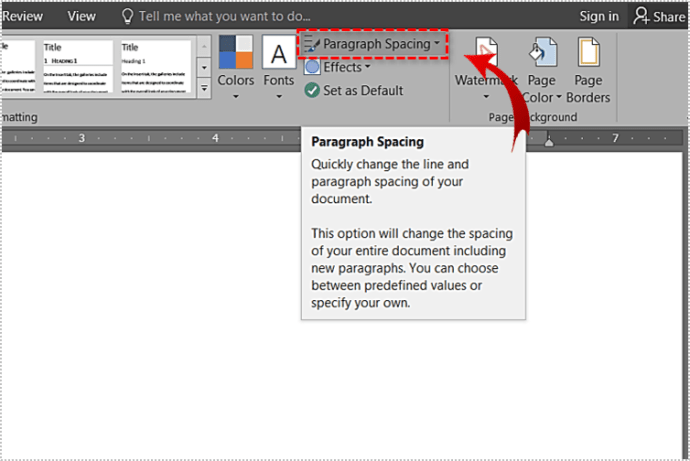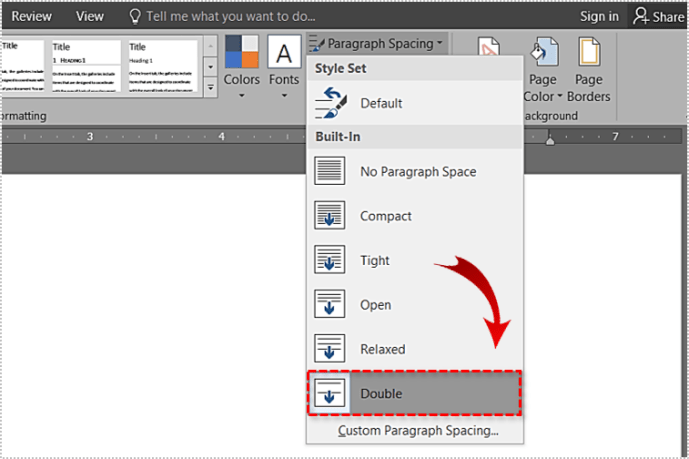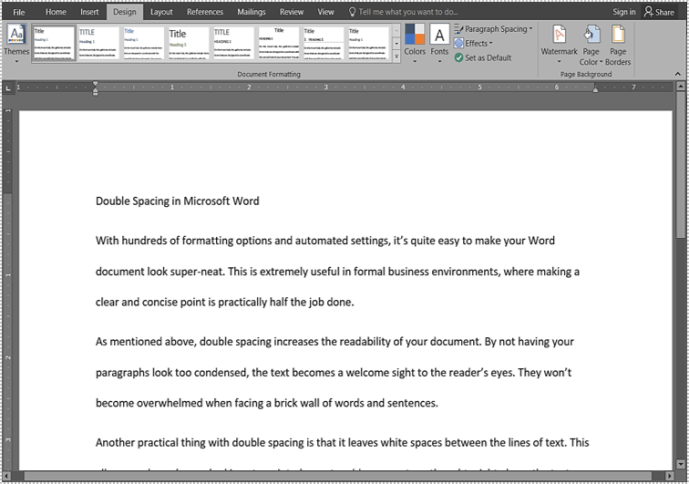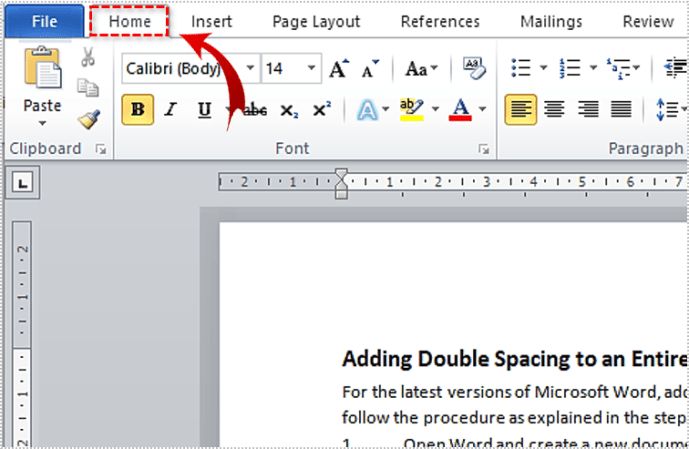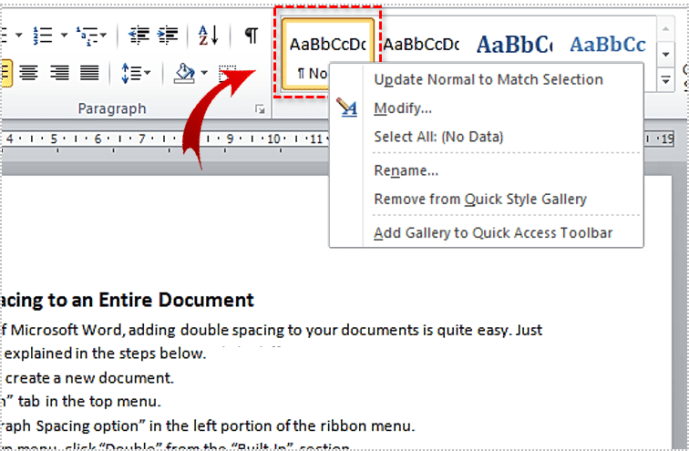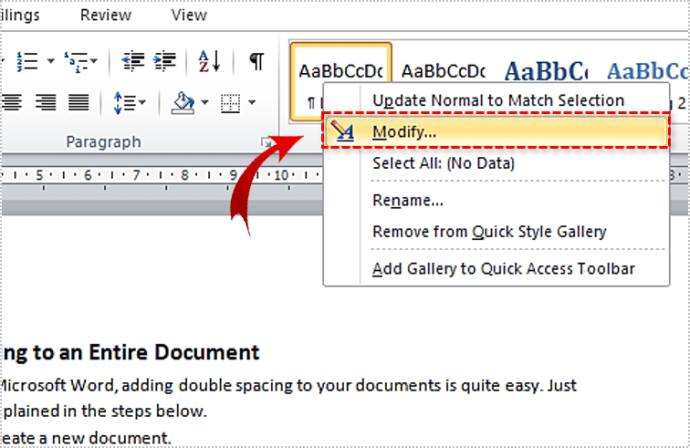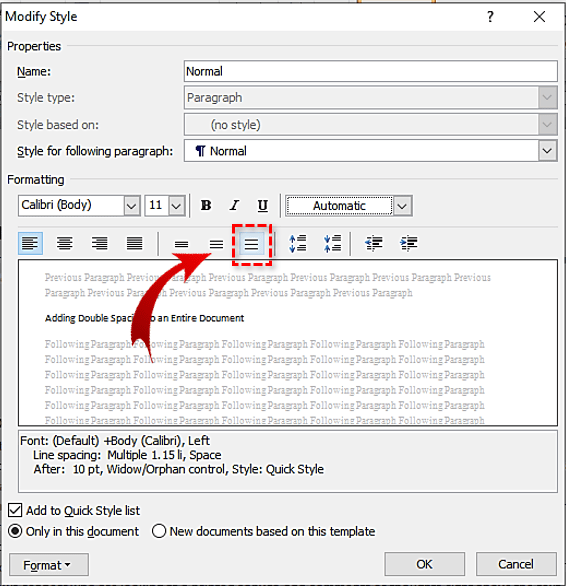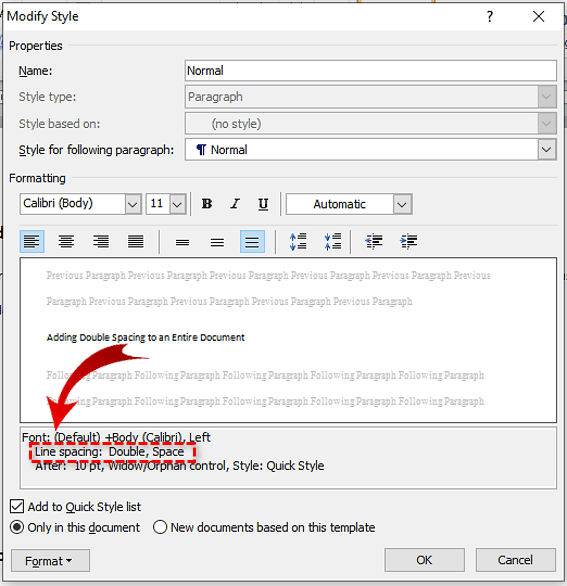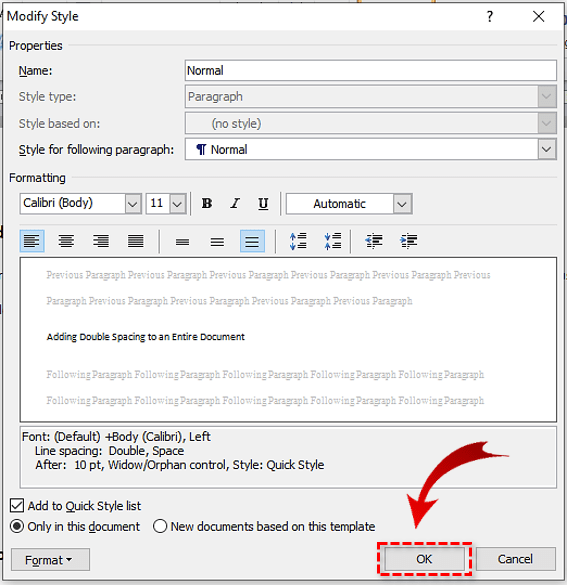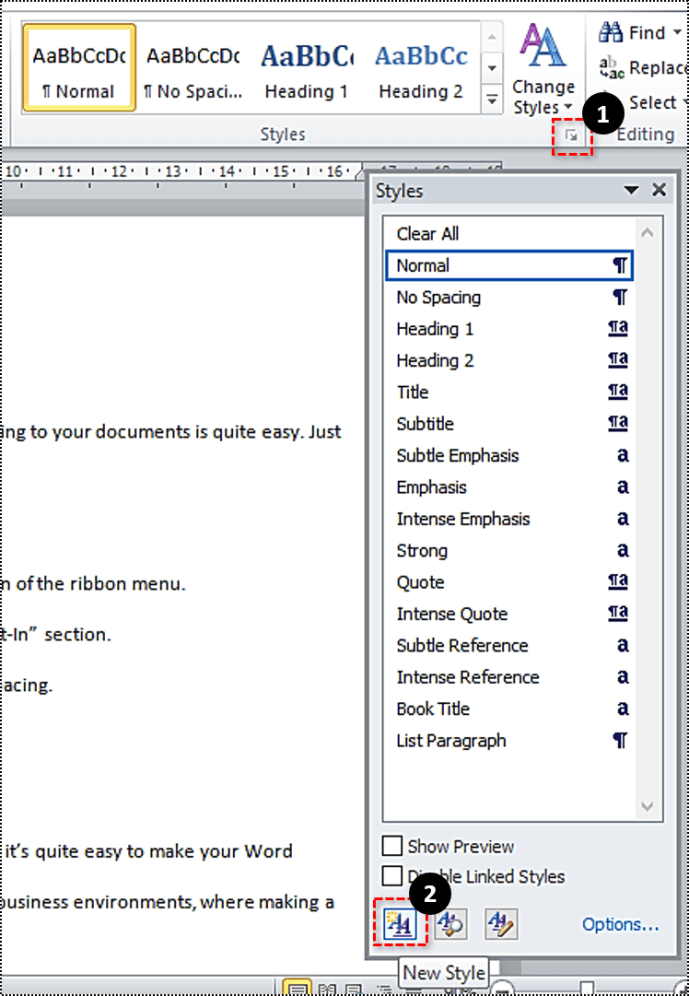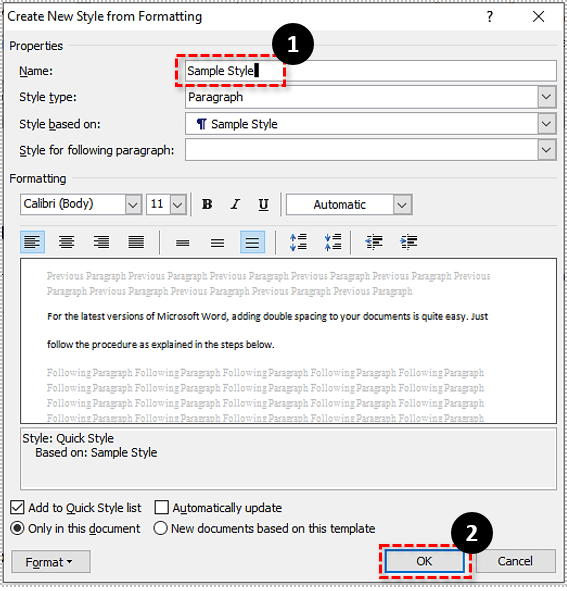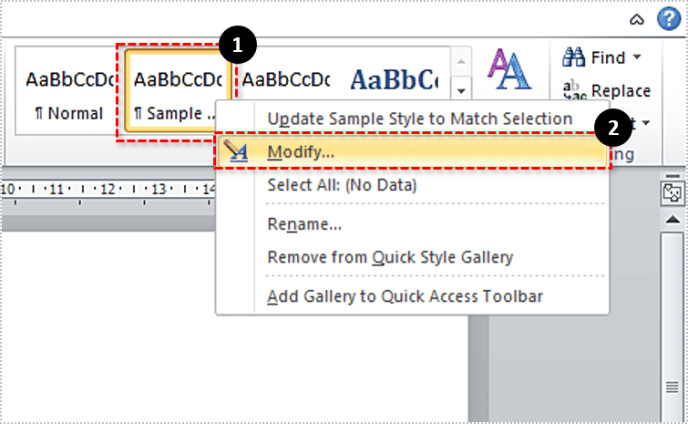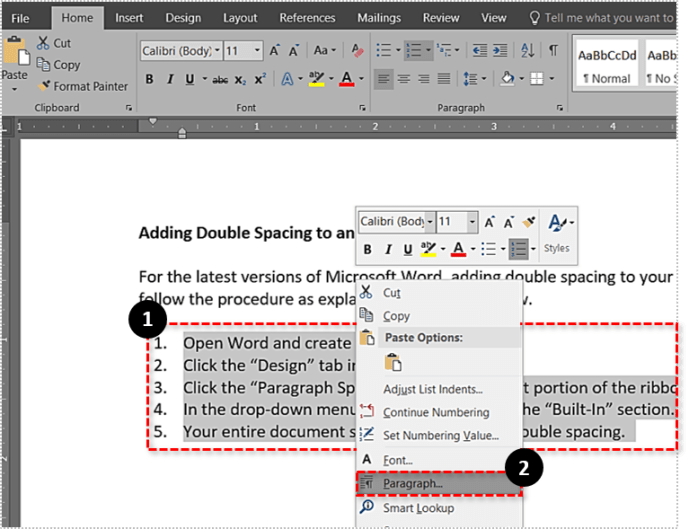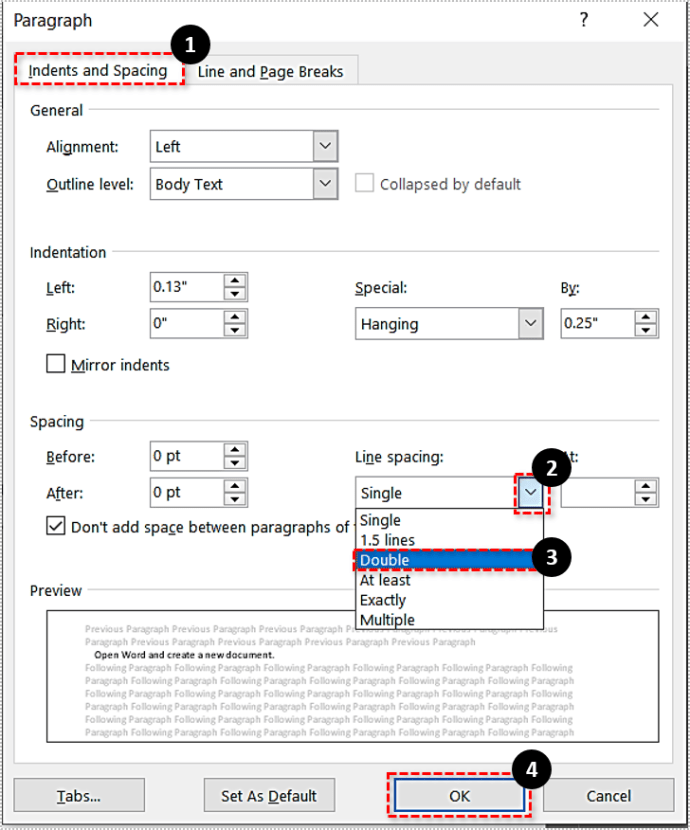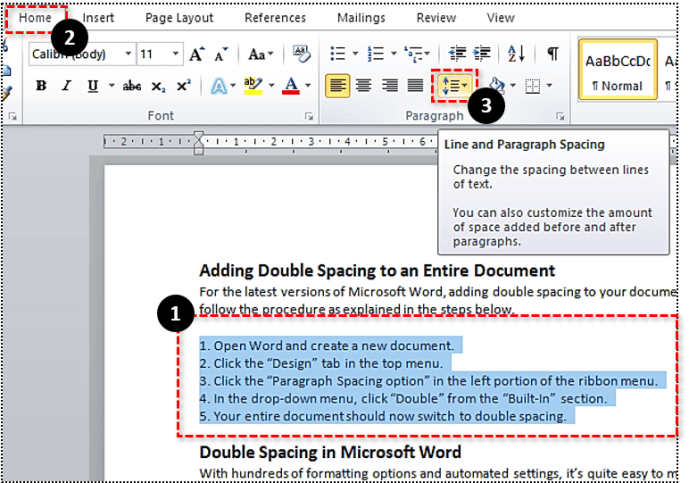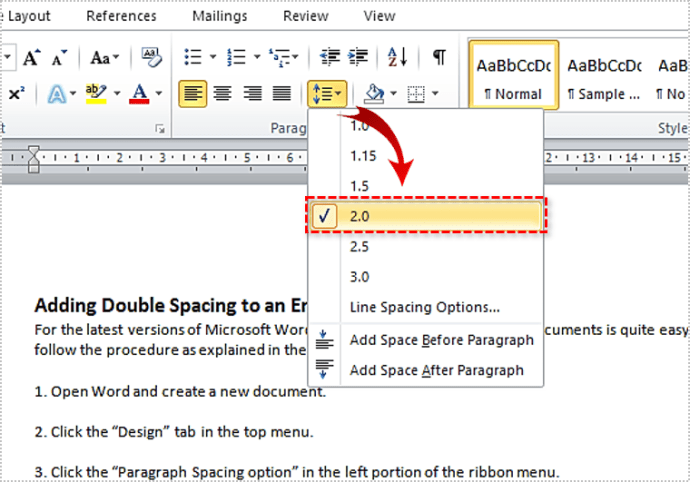Iako nije sasvim lako napisati veliki dokument, to je samo jedan dio posla. Kada pišete, važno je formatirati taj tekst kako bi ga drugi mogli čitati s lakoćom. Srećom, Microsoft Word ima arsenal alata koji mogu pomoći u tome.

Jedan od trikova kako bi vaš dokument bio što čitljiviji je dodavanje razmaka između redaka teksta. A ako niste sigurni kako to učiniti u Wordu, ovaj će vam članak pomoći da naučite kako.
Dvostruki razmak u programu Microsoft Word
Uz stotine opcija oblikovanja i automatiziranih postavki, vrlo je lako učiniti da vaš Word dokument izgleda super uredno. Ovo je iznimno korisno u formalnim poslovnim okruženjima, gdje je jasno i sažeto iznošenje praktički polovica obavljenog posla.
Kao što je gore spomenuto, dvostruki razmak povećava čitljivost vašeg dokumenta. Budući da vaši odlomci ne izgledaju previše zgusnuto, tekst postaje dobrodošao prizor za oči čitatelja. Neće biti preopterećeni kada se suoče sa zidom od cigle od riječi i rečenica.
Još jedna praktična stvar s dvostrukim razmakom je da ostavlja bijele razmake između redaka teksta. To omogućuje čitateljima koji gledaju ispisani primjerak da dodaju komentare ili misli točno iznad redaka teksta.
Iako je istina da će dodavanje dvostrukih razmaka vašem tekstu definitivno povećati broj stranica, vaš bi tekst trebao biti što čitljiviji. Naravno, prije nego počnete oblikovati svoj tekst, prvo morate znati gdje pronaći opciju dvostrukog razmaka.

Dodavanje dvostrukog razmaka cijelom dokumentu
Za najnovije verzije programa Microsoft Word, dodavanje dvostrukog razmaka vašim dokumentima prilično je jednostavno. Samo slijedite postupak kako je objašnjeno u koracima u nastavku.
- Otvorite Word i stvorite novi dokument.
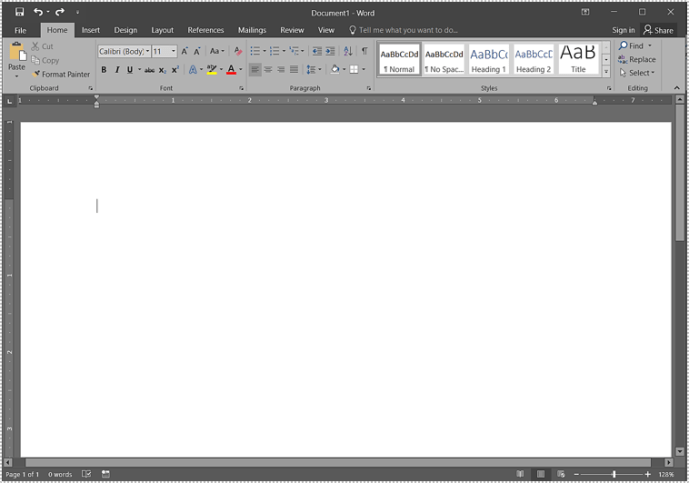
- Kliknite karticu "Dizajn" u gornjem izborniku.
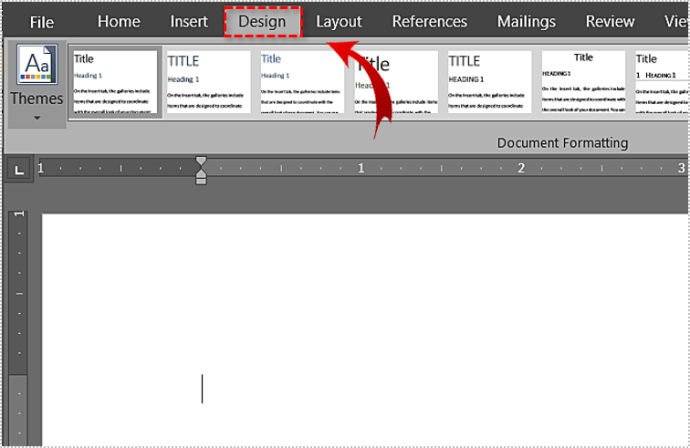
- Kliknite "Opcija razmaka odlomaka" u lijevom dijelu izbornika vrpce.
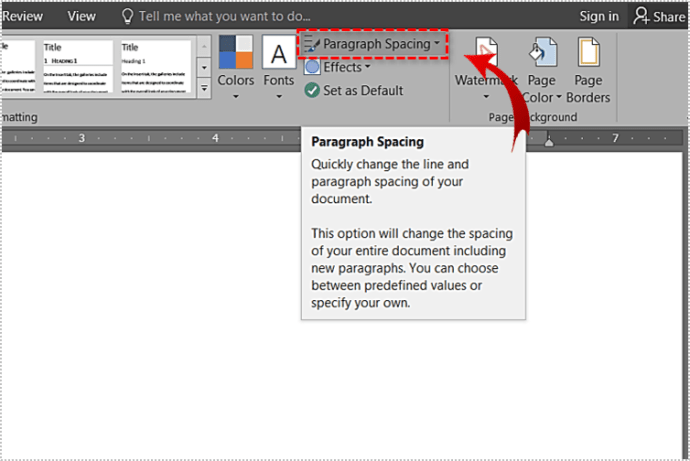
- U padajućem izborniku kliknite "Dvostruko" u odjeljku "Ugrađeno".
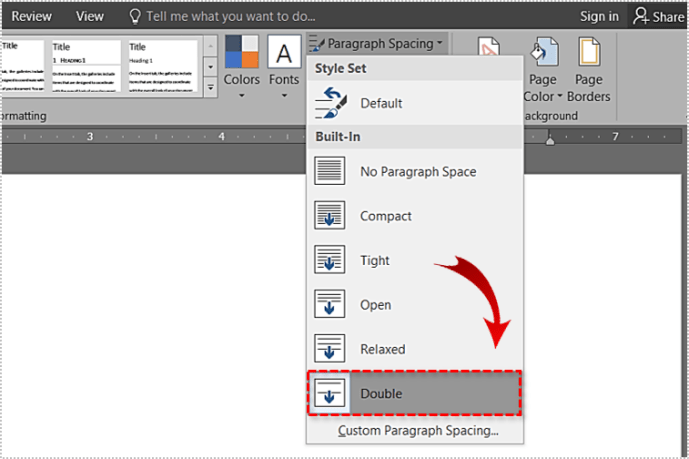
- Cijeli bi se dokument sada trebao prebaciti na dvostruki razmak.
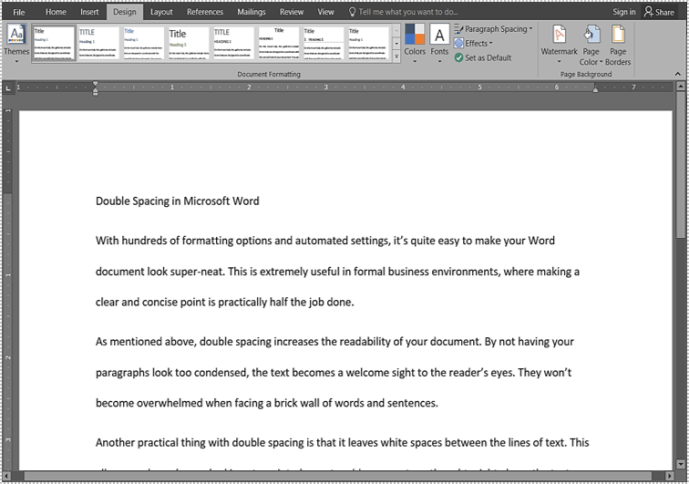
Ako koristite Word 2007 do 2010, onda je ovaj postupak malo drugačiji. To možete učiniti izmjenom postojećeg stila ili stvaranjem novog. Kao prvi primjer, vidjet ćete kako možete izmijeniti jedan od stilova.
- Kliknite karticu "Početna" u gornjem izborniku.
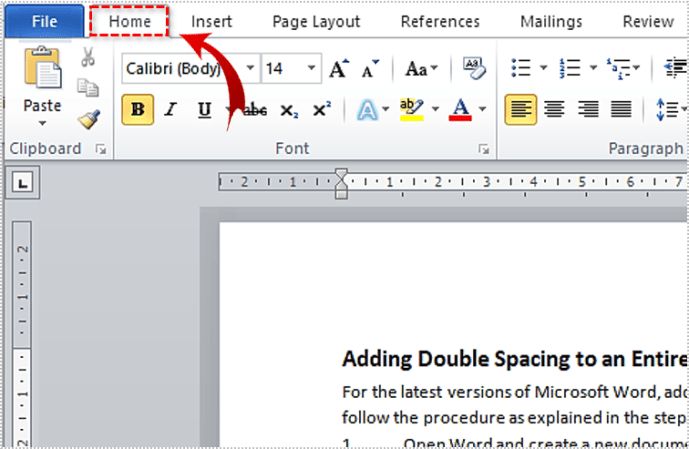
- U grupi "Stilovi" desnom tipkom miša kliknite stil "Normalno".
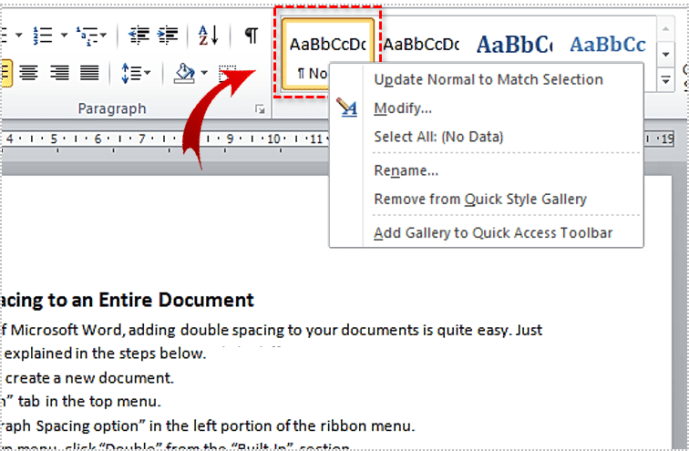
- Sada kliknite "Izmijeni".
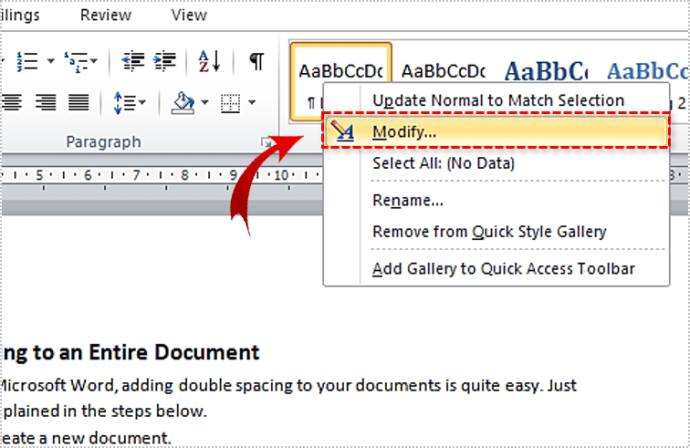
- U odjeljku "Formatiranje" kliknite ikonu "Dvostruki razmak". Možete ga pronaći u srednjem dijelu retka s ikonama odlomaka. To je sedma ikona slijeva.
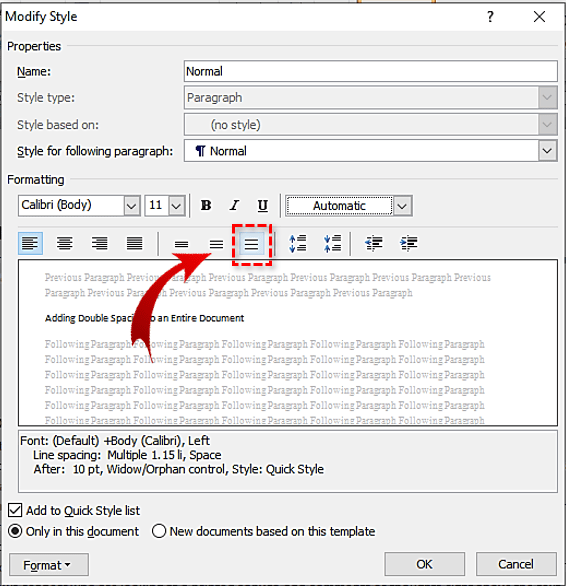
- Kada kliknete ikonu "Double Spacing", uzorak teksta u sredini prozora izbornika "Modify Style" trebao bi to odražavati. Da biste bili sigurni da ste odabrali pravi, provjerite objašnjenje ispod uzorka teksta. Vrijednost "Proreda:" trebala bi glasiti "Double".
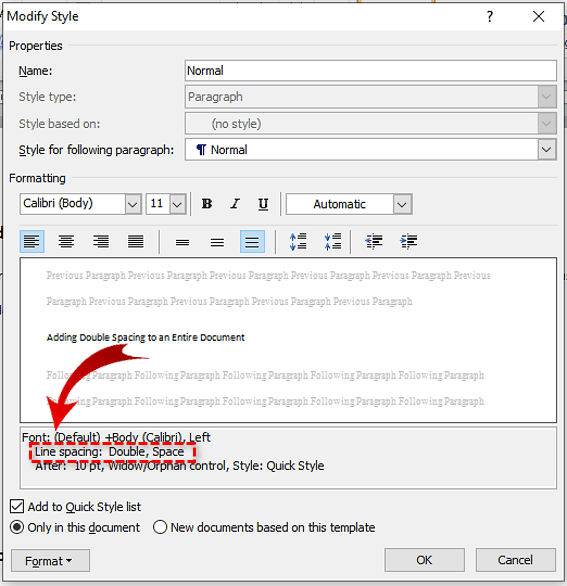
- Ako sve izgleda kako treba, kliknite gumb "U redu" za potvrdu promjena.
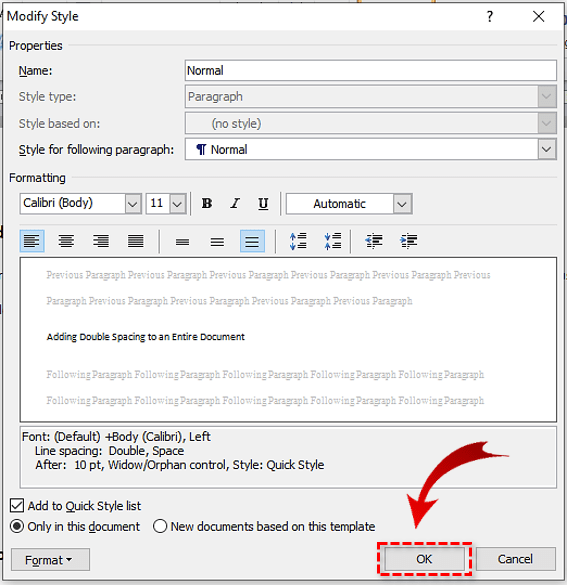
Nije neuobičajeno da ljudi žele zadržati svoj "normalan" stil onakvim kakav jest. U tom slučaju možete stvoriti potpuno novi stil koji će koristiti dvostruki razmak u odlomcima.
- U gornjem izborniku kliknite karticu "Početna".
- U grupi "Stilovi" kliknite gumb "Više opcija". To je mali gumb u donjem desnom kutu grupe "Stilovi". Izgleda kao strelica usmjerena prema dolje s malom vodoravnom crtom iznad.
- Kliknite "Novi stil".
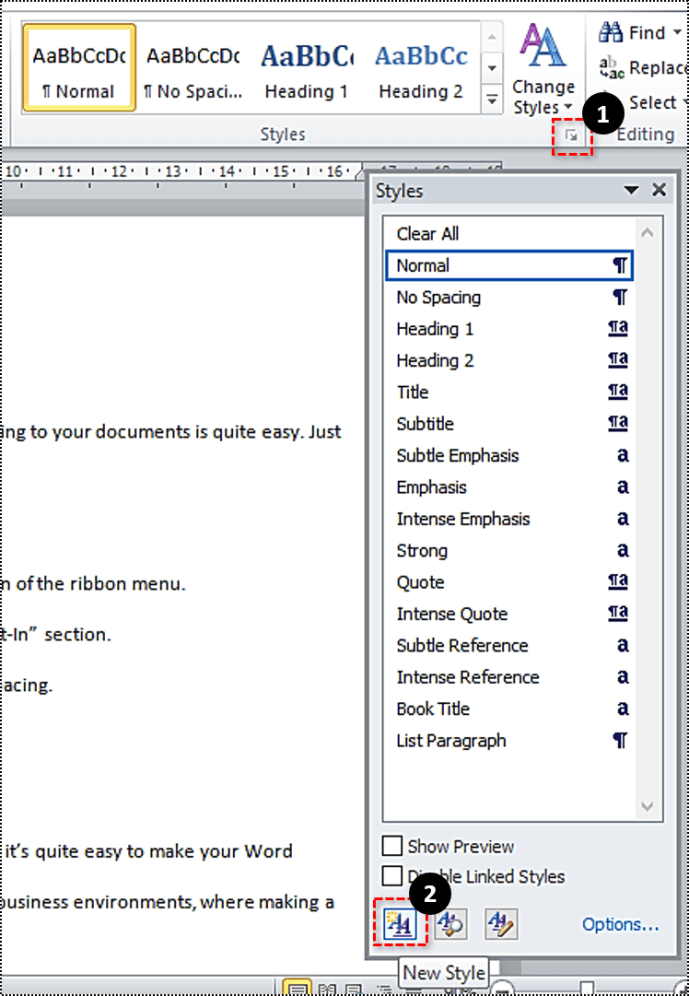
- Sada unesite naziv za svoj novi stil. Kada završite, pritisnite OK.
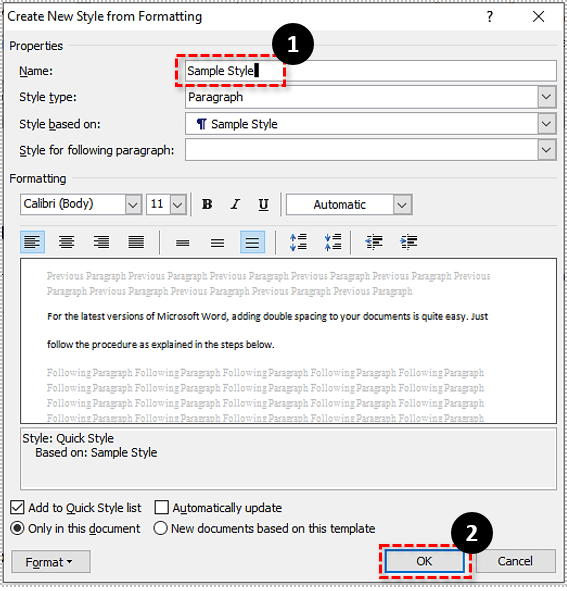
- U odjeljku Stilovi kliknite desnom tipkom miša na novo stvoreni stil.
- Kliknite "Izmijeni".
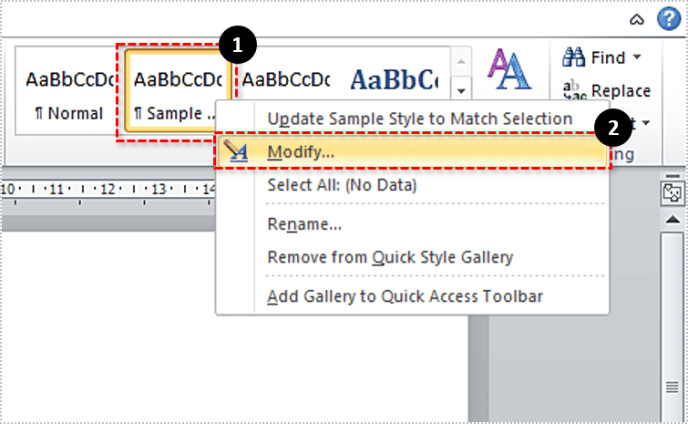
- Kao što je objašnjeno u koracima od četiri do šest iz prethodnog dijela ovog odjeljka, kliknite ikonu dvostrukog razmaka i potvrdite promjene klikom na "U redu".
Dodavanje dvostrukog razmaka dijelovima vašeg teksta
Nakon što naučite kako dodati dvostruki razmak cijelom dokumentu, vrijeme je da naučite kako to oblikovanje dodati dijelovima dokumenta.
- Odaberite tekst koji želite razmaknuti.
- Kliknite desni gumb na tom odabiru.
- Kliknite "Odlomak" na izborniku desnim klikom.
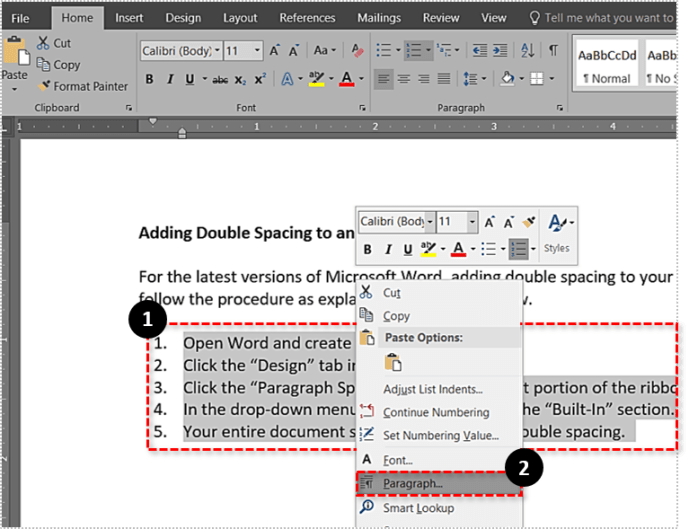
- Kliknite karticu "Uvlake i razmaci".
- U odjeljku "Razmak" kliknite padajući izbornik "Prored:".
- Odaberite "Dvostruko".
- Kliknite "U redu" za potvrdu promjena.
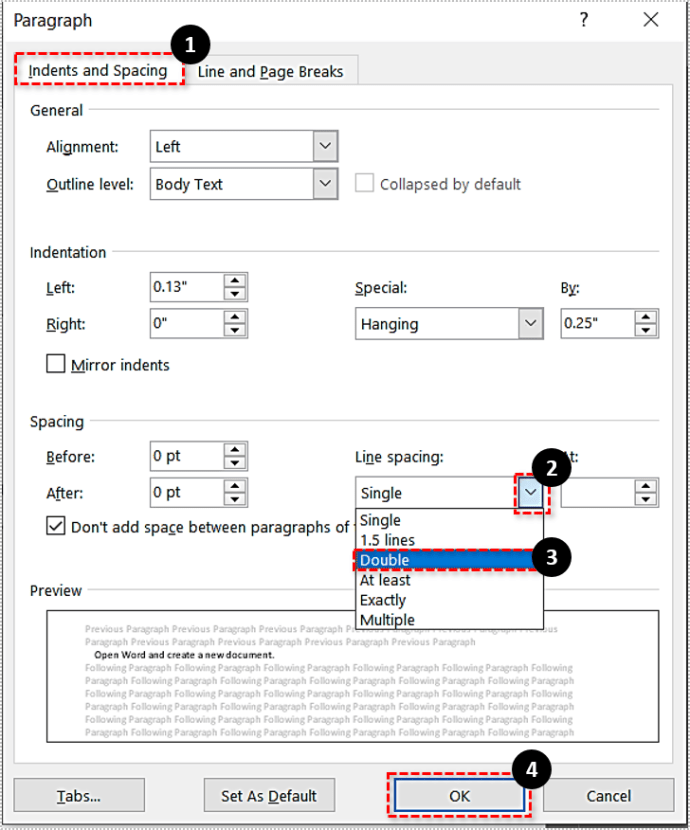
Vaš odabir sada bi trebao sadržavati taj dvostruki razmak. Da biste to učinili još brže, možete slijediti i sljedećih nekoliko koraka. Važno je napomenuti da ovaj proces radi i na starijim verzijama Worda 2007-2010.

- Odaberite tekst za koji želite imati dvostruki razmak.
- Na kartici "Početna" pogledajte grupu "Odlomak".
- Kliknite ikonu "Razmak između redaka i pasusa". To je onaj koji izgleda kao tekst s dvije plave strelice koje pokazuju gore i dolje.
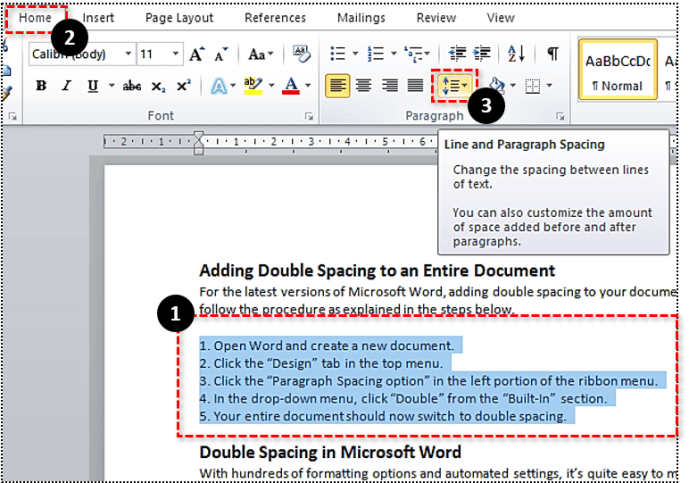
- Pojavit će se padajući izbornik. Odaberite "2.0" da biste svom odabiru teksta dodali dvostruki razmak.
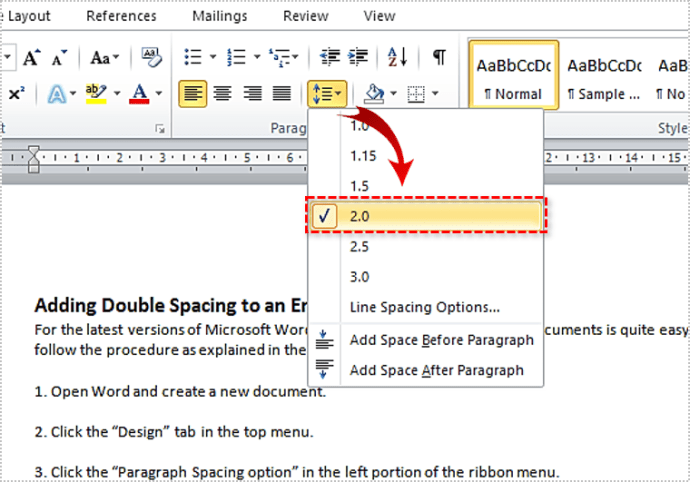
Dvostruki razmak kao profesionalac
Sada kada znate kako dodati dvostruki razmak svojim Word dokumentima, nadamo se da će od sada biti lako. To će vaše dokumente učiniti lakšim za čitanje i profesionalnijim. Kad je to riješeno, vrijeme je da se usredotočite na pisanje teksta što je bolje moguće.
Jeste li uspjeli primijeniti dvostruki razmak na svoje dokumente? Koliko često koristite ovu opciju? Molimo podijelite svoja iskustva u odjeljku za komentare ispod.